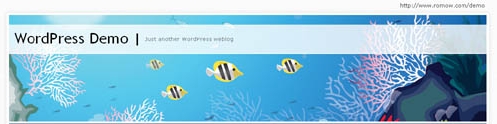Использование изображений
Languages: English • Português do Brasil • 한국어 • Русский • (Add your language)
Работа с изображениями
Contents
Добавлять изображения в WordPress очень просто. Все ваши изображения будут храниться в библиотеке мультимедиа и управляться с ее помощью. Вы можете добавить изображение различными путями.
Наиболее распространенный путь добавления изображения - это непосредственно в посте или на странице. Такое добавление автоматически сохраняет изображение в библиотеке мультимедиа и отображает картинку там, где вы ее вставили.
Вы также можете добавлять изображения непосредственно в библиотеку мультимедиа через мульти-загрузчик файлов или загружать файлы по одному. Продвинутые пользователи могут загрузить изображения с помощью FTP-клиента.
Добавление изображений с помощью страниц / сообщений
При написании или редактировании поста, вы можете добавить изображение с помощью кнопки Add Media над окном редактора. Откроется окно, в котором отображается несколько файлов загрузчиком. Отсюда вы можете перетащить картинку или выбрать его с помощью выбора файлов.
Изображения, добавляемые здесь будут автоматически добавлены в библиотеку мультимедиа.
Добавление изображений непосредственно в библиотеку мультимедиа
Если вы хотите, чтобы загрузить изображение для будущей должности, от приборной панели перейти к Media -> Add New. Отсюда можно осуществлять массовую загрузку нескольких изображений, прежде чем вы знаете, какую должность вы хотите, чтобы идти в.
Добавление изображений по FTP
Если вы знаете, что FTP-программа, вы можете загрузить изображения непосредственно в папке / WP-контентом / дата загрузки.
Для получения дополнительной информации см FTP-клиенты.
Разное
WordPress не может изменить размер изображения и создавать эскизы.
Обратитесь к следующему для получения дополнительной информации:
- Вставка изображений в сообщениях и страницах
- Обтекание текста вокруг изображений
- Стилизации изображения в сообщениях и страницах
- Использование изображения и вложенных файлов
In Theme Design
| Theme featuring Image in Header. |
Вы можете добавлять изображения в свой WordPress сайта за счет использования шаблонов тегов, плагинов, и в таблице стилей вашей темы в качестве фоновых изображений. Это действительно зависит от вашей фантазии и навыков веб-дизайна от того, как вы включили изображения в WordPress.
- Дизайн и верстка WordPress
- Списки
- Меню
- Категории
- Теги шаблона
- Графические символы
- Заголовок
- Заголовки
- Боковая панель
Специальные Содержание Использование изображений
| Gravatar in comments |
- PhotoBlog or Gallery - Храните онлайн фотоальбом с плагинами, темами и тонны ресурсов.
- How to Use Gravatars in WordPress - Показать аватары в омментарий вашего потока.
- Graphics in Feeds- Показать иконки RSS потока.
- Links and Blogrolls- Иконки для ваших любимых ссылок.
- Next and Previous Links- Настройте вашы навигационные ссылки.
- Smilies - Как использовать смайлики или эмоции в WordPress.